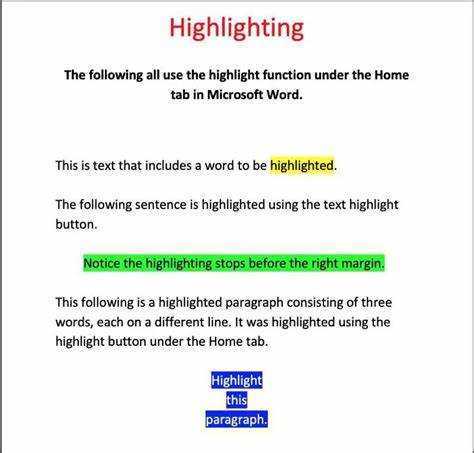
మైక్రోసాఫ్ట్ వర్డ్ అనేది చాలా ఫీచర్లను అందించే అద్భుతమైన ప్రోగ్రామ్. ఆ లక్షణాలలో ఒకటి సామర్థ్యం హైలైట్ టెక్స్ట్ . వచనాన్ని హైలైట్ చేయడం వలన మీరు దృష్టిని ఆకర్షించడం, ముఖ్యమైన భాగాలను నొక్కి చెప్పడం లేదా మీ పత్రాన్ని మరింత ఆకర్షణీయంగా కనిపించేలా చేయడంలో సహాయపడుతుంది. ఇక్కడ, మీరు ఎలా చేయాలో నేర్చుకుంటారు మైక్రోసాఫ్ట్ వర్డ్లో వచనాన్ని హైలైట్ చేయండి .
మైక్రోసాఫ్ట్ వర్డ్లో హైలైట్ చేయడం సులభం. ముందుగా, మీ కర్సర్తో క్లిక్ చేసి లాగడం ద్వారా మీరు హైలైట్ చేయాలనుకుంటున్న వచనాన్ని ఎంచుకోండి. అప్పుడు, క్లిక్ చేయండి టెక్స్ట్ హైలైట్ రంగు లో బటన్ హోమ్ రిబ్బన్ మెను యొక్క ట్యాబ్. ఇది మార్కర్ పెన్ లాగా కనిపిస్తుంది మరియు లో ఉంది ఫాంట్ సమూహం.
మీరు టెక్స్ట్ హైలైట్ కలర్ బటన్ను క్లిక్ చేసినప్పుడు, వివిధ రంగు ఎంపికలతో కూడిన డ్రాప్డౌన్ మెను కనిపిస్తుంది. మీ హైలైట్ చేసిన వచనం కోసం మీకు కావలసిన రంగును ఎంచుకోండి. ఇప్పుడు ఎంచుకున్న టెక్స్ట్ భాగం ఆ రంగులో హైలైట్ చేయబడుతుంది.
ఎడ్జ్కు బదులుగా ఇంటర్నెట్ ఎక్స్ప్లోరర్ని తెరవమని బలవంతం చేయండి
మీరు హైలైటింగ్ని కూడా మార్చవచ్చు లేదా తీసివేయవచ్చు. ఇప్పటికే హైలైట్ చేసిన టెక్స్ట్ని ఎంచుకుని, టెక్స్ట్ హైలైట్ కలర్ బటన్పై మళ్లీ క్లిక్ చేయండి. డ్రాప్డౌన్ మెను నుండి, హైలైటింగ్ను తీసివేయడానికి వేరే రంగును ఎంచుకోండి లేదా నో కలర్పై క్లిక్ చేయండి.
నాకు ఆమె థీసిస్పై పనిచేస్తున్న ఒక స్నేహితుడు ఉన్నారు మరియు కొన్ని విభాగాలను హైలైట్ చేయాల్సి ఉంది. ఆమెకు మొదట ఇబ్బంది ఉంది, కానీ ఆమె ఈ సులభమైన పద్ధతిని కనుగొన్న తర్వాత, ఆమె తన పనిని త్వరగా పూర్తి చేయగలిగింది. హైలైట్ చేయడం వలన ఆమె సమయాన్ని ఆదా చేయడమే కాకుండా, ఆమె డాక్యుమెంట్ క్రమబద్ధంగా మరియు మెరుగ్గా కనిపించేలా చేసింది.
కాబట్టి, మీరు తదుపరిసారి మైక్రోసాఫ్ట్ వర్డ్లో ముఖ్యమైన డాక్యుమెంట్పై పని చేస్తున్నప్పుడు, హైలైట్ చేసే లక్షణాన్ని ఉపయోగించాలని గుర్తుంచుకోండి. ఇది కీలకమైన పాయింట్లను గుర్తించేలా చేస్తుంది మరియు మీ పనిని మెరుగ్గా కనిపించేలా చేస్తుంది.
మైక్రోసాఫ్ట్ వర్డ్లో హైలైట్ చేసే సాధనాన్ని అర్థం చేసుకోవడం
మైక్రోసాఫ్ట్ వర్డ్స్ హైలైట్ చేసే సాధనం ముఖ్యమైన వచనాన్ని నొక్కి చెప్పడానికి ఒక గొప్ప మార్గం. మీరు హైలైట్ చేయాలనుకుంటున్న పత్రంలోని భాగాన్ని ఎంచుకోండి మరియు రంగును వర్తింపజేయండి. ఈ సాధనం రంగుల శ్రేణి నుండి ఎంచుకోవడానికి మిమ్మల్ని అనుమతిస్తుంది.
దీన్ని ఉపయోగించడానికి, వెళ్ళండి హోమ్ ట్యాబ్ . ఫాంట్ సమూహంలో, ఎంచుకోండి టెక్స్ట్ హైలైట్ రంగు చిహ్నం మరియు డ్రాప్-డౌన్ మెను నుండి మీ రంగును ఎంచుకోండి. మీరు మీ హైలైట్ చేసే ఎంపికలను కూడా అనుకూలీకరించవచ్చు.
మైక్రోసాఫ్ట్ వర్డ్ 2007లో మొదటిసారిగా హైలైటింగ్ టూల్ పరిచయం చేయబడిందని మీకు తెలుసా? ఇది ఇప్పుడు ప్రపంచవ్యాప్తంగా చాలా మందికి అవసరమైన సాధనం - పత్రాలను దృశ్యమానంగా ఆకట్టుకునేలా మరియు వ్యవస్థీకృతం చేస్తుంది.
స్పెక్ట్రమ్ ఇంటర్నెట్ కస్టమర్ సర్వీస్ నంబర్
మైక్రోసాఫ్ట్ వర్డ్లో హైలైట్ చేయడానికి దశల వారీ గైడ్
మైక్రోసాఫ్ట్ వర్డ్లో హైలైట్ చేయడం గొప్ప సాధనం ముఖ్యమైన సమాచారాన్ని నొక్కి చెప్పండి మీ పత్రాలలో. మీ వచనాన్ని ప్రత్యేకంగా చేయడానికి ఈ సాధారణ దశలను అనుసరించండి. మైక్రోసాఫ్ట్ వర్డ్తో ఎలా హైలైట్ చేయాలో ఇక్కడ ఉంది:
- వచనాన్ని ఎంచుకోండి. మీ పత్రాన్ని తెరిచి, మీ కర్సర్ని క్లిక్ చేసి లాగడం ద్వారా మీరు హైలైట్ చేయాలనుకుంటున్న వచనాన్ని ఎంచుకోండి.
- హైలైటర్ సాధనాన్ని యాక్సెస్ చేయండి. హోమ్ ట్యాబ్కి వెళ్లి, ఫాంట్ సమూహంలో మార్కర్లా కనిపించే హైలైటర్ సాధనంపై క్లిక్ చేయండి.
- ఒక రంగును ఎంచుకోండి. హైలైటర్ సాధనాన్ని సక్రియం చేయండి మరియు డ్రాప్డౌన్ మెను నుండి మీరు ఇష్టపడే రంగును ఎంచుకోండి.
- హైలైట్ని వర్తింపజేయండి. హైలైట్ని వర్తింపజేయడానికి ఎంచుకున్న వచనంపై క్లిక్ చేయండి. నేపథ్య రంగు మారుతుంది.
- హైలైట్ని సర్దుబాటు చేయండి లేదా తొలగించండి. హైలైట్ని సవరించడానికి లేదా తొలగించడానికి, టెక్స్ట్ని ఎంచుకుని, డ్రాప్డౌన్ మెను లేదా నో కలర్ ఆప్షన్ నుండి కొత్త రంగును ఎంచుకోండి.
అదనంగా, మీరు వేగవంతమైన హైలైట్ కోసం కీబోర్డ్ సత్వరమార్గాలను ఉపయోగించవచ్చు; నొక్కండి Ctrl+Alt+H హైలైటింగ్ మోడ్ని ఆన్/ఆఫ్ చేయడానికి.
మైక్రోసాఫ్ట్ వర్డ్ యొక్క హైలైట్ ఫీచర్ 1989 నుండి Macs కోసం Word 4.0లో ప్రవేశపెట్టబడినప్పటి నుండి ఉంది. ఇప్పుడు ఇది ప్రపంచవ్యాప్తంగా ఉన్న వినియోగదారులకు అవసరమైన సాధనం. దీనిని ఒకసారి ప్రయత్నించండి! ముఖ్యమైన సమాచారాన్ని ప్రత్యేకంగా ఉంచడానికి మరియు మీ వచనాన్ని ప్రకాశవంతం చేయడానికి హైలైట్ చేయడాన్ని ఉపయోగించండి.
Microsoft Wordలో హైలైట్ చేయడానికి అదనపు చిట్కాలు మరియు ఉపాయాలు
మైక్రోసాఫ్ట్ వర్డ్లో హైలైట్ చేయడం అదనపు చిట్కాలు మరియు ట్రిక్లతో మరింత ప్రభావవంతంగా ఉంటుంది. మీ హైలైటింగ్ పరిజ్ఞానాన్ని మెరుగుపరచడానికి మరియు మీ పత్రాలను ప్రత్యేకంగా చేయడానికి ఈ ఆలోచనలను ప్రయత్నించండి!
వర్డ్ డాక్యుమెంట్లో పదాల కోసం శోధించండి
- రంగు స్విచ్: క్లాసిక్ పసుపు హైలైటర్ను మాత్రమే ఉపయోగించవద్దు. మైక్రోసాఫ్ట్ వర్డ్లో అందుబాటులో ఉన్న రంగుల ఎంపికను చూడండి. ఇది సమాచారాన్ని వర్గీకరించడానికి లేదా కీలకమైన అంశాలపై దృష్టి పెట్టడానికి సహాయపడుతుంది.
- హైలైట్ చేయడం + ఫార్మాటింగ్: హైలైట్లను నిజంగా పాప్ చేయడానికి, వాటిని బోల్డ్ లేదా ఇటాలిక్ ఫాంట్లతో కలపండి. ఇది ఉద్ఘాటనను జోడిస్తుంది మరియు పత్రాన్ని అద్భుతంగా కనిపించేలా చేస్తుంది.
- ప్రత్యేకతలను హైలైట్ చేయండి: మొత్తం పేరాగ్రాఫ్లు లేదా పొడవైన భాగాలను హైలైట్ చేయవద్దు. ప్రధాన ఆలోచనను సంగ్రహించే లేదా కీలకమైన సమాచారాన్ని అందించే పదబంధాలు లేదా వాక్యాలపై దృష్టి పెట్టండి.
- మీ హైలైటర్ని అనుకూలీకరించండి: కస్టమ్ హైలైటర్ని రూపొందించడం ద్వారా మీ హైలైట్ చేసే అనుభవాన్ని వ్యక్తిగతీకరించండి. సులభంగా యాక్సెస్ కోసం ప్రత్యేకమైన రంగును ఎంచుకుని, హైలైట్ విభాగంలో సేవ్ చేయండి.
- అదనపు హైలైట్లను తీసివేయండి: స్పష్టత మరియు చదవడానికి వీలుగా ఉండేలా, ఏవైనా అనవసరమైన హైలైట్ల కోసం వెతకండి మరియు ఫైండ్ ఫీచర్ని ఉపయోగించి వాటిని తొలగించండి.
అదనంగా, దృశ్యమాన సామరస్యాన్ని నిర్వహించడానికి తక్కువ ముఖ్యమైన సమాచారం కోసం బూడిద రంగు షేడ్స్ ఉపయోగించండి. మరియు, మైక్రోసాఫ్ట్ వర్డ్లోని రివ్యూ ట్యాబ్ను పరిగణించండి. ఇది సహకరించేటప్పుడు డాక్యుమెంట్లో మార్పులను హైలైట్ చేయడం వంటి అధునాతన సాంకేతికతలను అందిస్తుంది, బహుళ రచయితలు మార్పులను ట్రాక్ చేయడం సులభం చేస్తుంది. మైక్రోసాఫ్ట్ వర్డ్లో హైలైట్ చేయడం యొక్క ప్రభావాన్ని పెంచడానికి మరియు మీ డాక్యుమెంట్ రూపాన్ని మరియు రీడబిలిటీని ఆప్టిమైజ్ చేయడానికి ఈ సూచనలను అనుసరించండి.
ముగింపు
మైక్రోసాఫ్ట్ వర్డ్లో హైలైట్ చేయడం చాలా బాగుంది ముఖ్యమైన సమాచారాన్ని నొక్కి చెప్పడం . దీన్ని చేయడానికి, ముందుగా మీరు హైలైట్ చేయాలనుకుంటున్న వచనాన్ని ఎంచుకోండి. ఆపై హోమ్ ట్యాబ్కు వెళ్లి, ఫాంట్ విభాగంలో టెక్స్ట్ హైలైట్ కలర్ బటన్ కోసం చూడండి. డ్రాప్-డౌన్ మెను నుండి ఎంచుకోండి మరియు వచనం హైలైట్ చేయబడుతుంది. మీరు దీన్ని తీసివేయాలనుకుంటే లేదా రంగును మార్చాలనుకుంటే, మళ్లీ వచనాన్ని ఎంచుకుని, రంగు లేదు ఎంచుకోండి.
మీరు కీబోర్డ్ సత్వరమార్గాలను కూడా ఉపయోగించవచ్చు. డిఫాల్ట్ పసుపు హైలైటింగ్ కోసం కావలసిన వచనాన్ని ఎంచుకుని, Ctrl + Alt + H నొక్కండి.
ఆకట్టుకుంది! Office 2003 తర్వాత విడుదల చేయబడిన Word యొక్క అన్ని సంస్కరణలు టెక్స్ట్ను హైలైట్ చేయడానికి మద్దతు ఇస్తాయి.














